.NET4.0 绑定控件与数据源控件
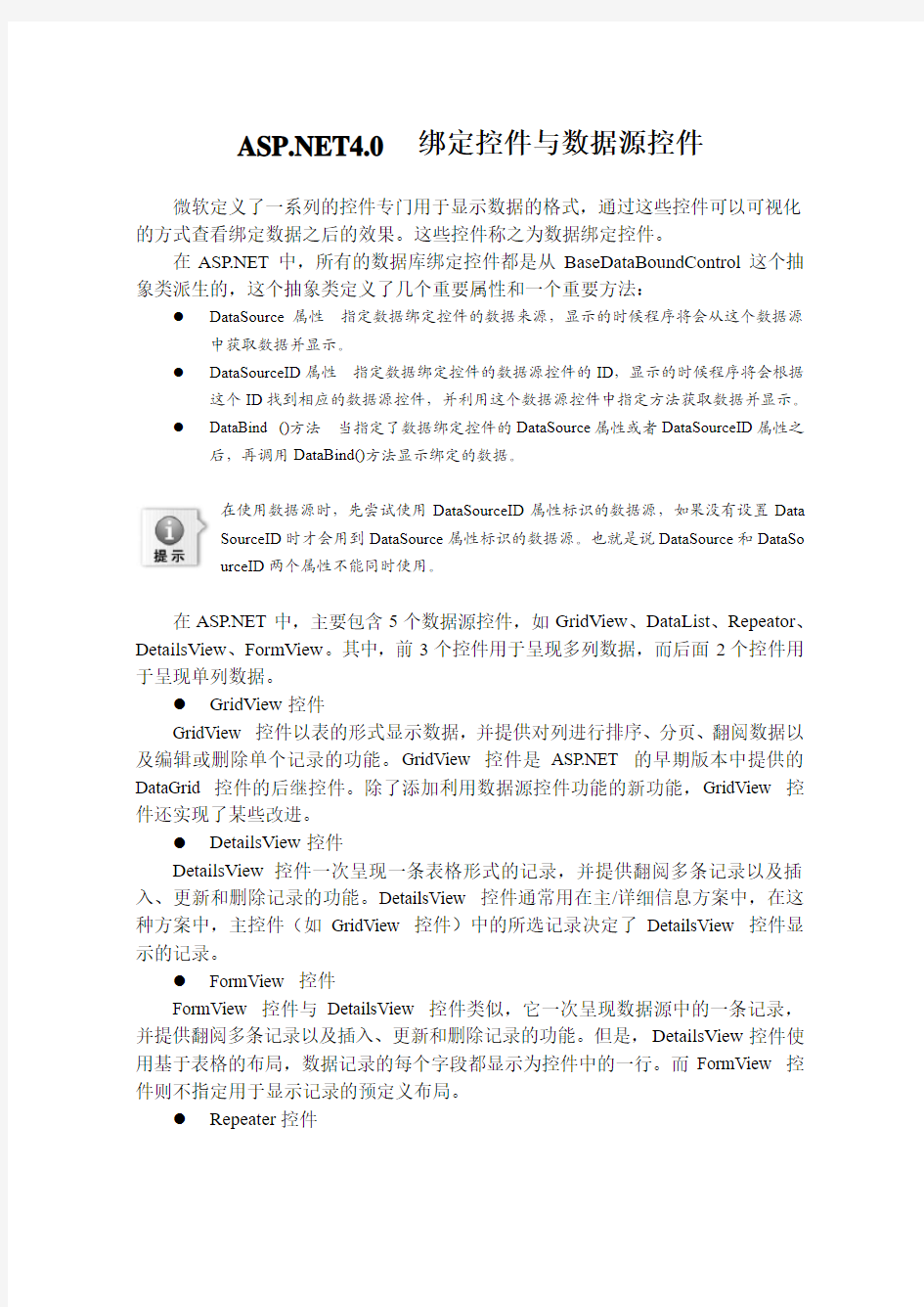
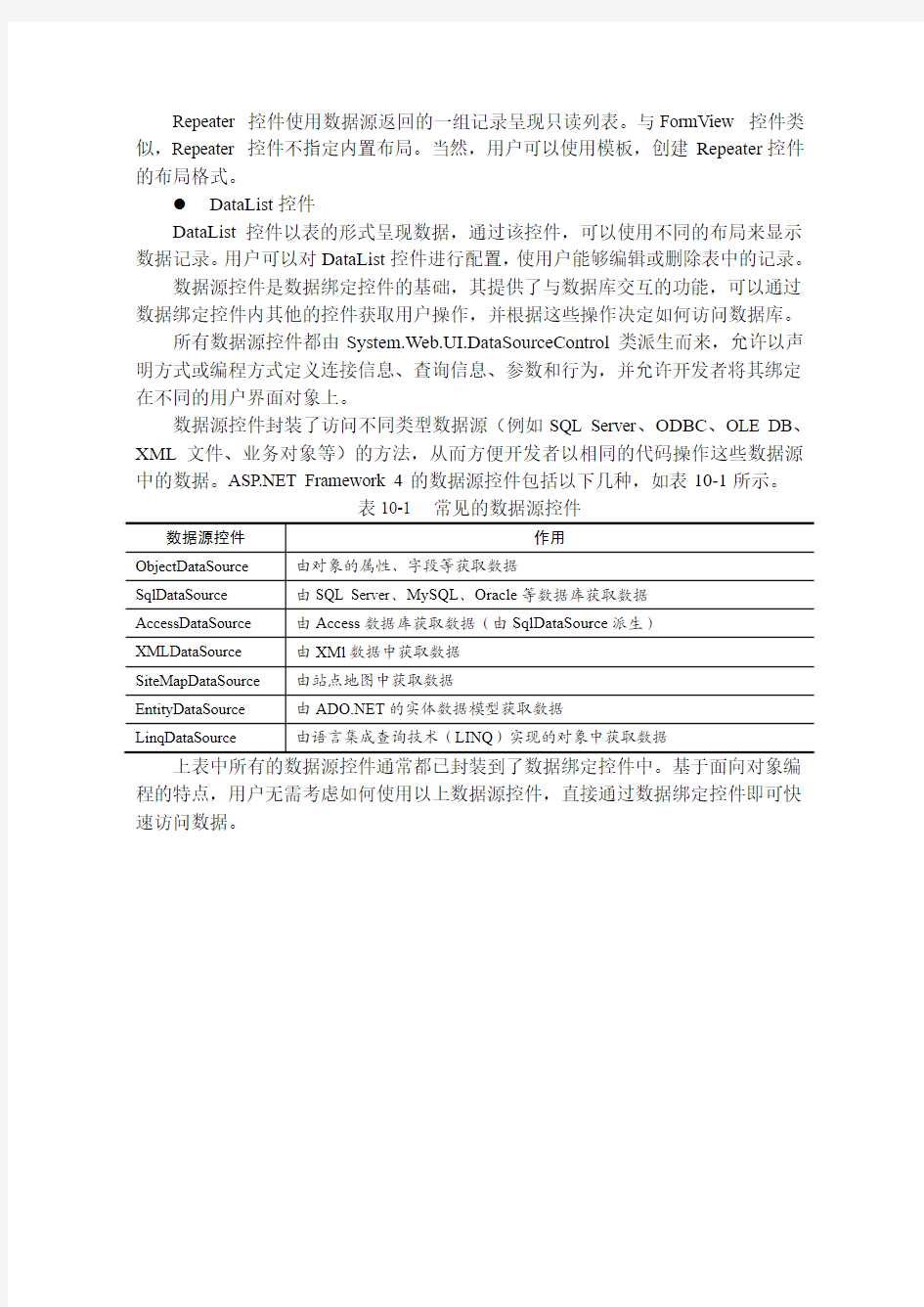
https://www.360docs.net/doc/321188275.html,4.0 绑定控件与数据源控件
微软定义了一系列的控件专门用于显示数据的格式,通过这些控件可以可视化的方式查看绑定数据之后的效果。这些控件称之为数据绑定控件。
在https://www.360docs.net/doc/321188275.html,中,所有的数据库绑定控件都是从BaseDataBoundControl这个抽象类派生的,这个抽象类定义了几个重要属性和一个重要方法:
●DataSource属性指定数据绑定控件的数据来源,显示的时候程序将会从这个数据源
中获取数据并显示。
●DataSourceID属性指定数据绑定控件的数据源控件的ID,显示的时候程序将会根据
这个ID找到相应的数据源控件,并利用这个数据源控件中指定方法获取数据并显示。
●DataBind ()方法当指定了数据绑定控件的DataSource属性或者DataSourceID属性之
后,再调用DataBind()方法显示绑定的数据。
在使用数据源时,先尝试使用DataSourceID属性标识的数据源,如果没有设置Data
SourceID时才会用到DataSource属性标识的数据源。也就是说DataSource和DataSo
urceID两个属性不能同时使用。
在https://www.360docs.net/doc/321188275.html,中,主要包含5个数据源控件,如GridView、DataList、Repeator、DetailsView、FormView。其中,前3个控件用于呈现多列数据,而后面2个控件用于呈现单列数据。
●GridView控件
GridView 控件以表的形式显示数据,并提供对列进行排序、分页、翻阅数据以及编辑或删除单个记录的功能。GridView 控件是https://www.360docs.net/doc/321188275.html, 的早期版本中提供的DataGrid 控件的后继控件。除了添加利用数据源控件功能的新功能,GridView 控件还实现了某些改进。
●DetailsView控件
DetailsView控件一次呈现一条表格形式的记录,并提供翻阅多条记录以及插入、更新和删除记录的功能。DetailsView 控件通常用在主/详细信息方案中,在这种方案中,主控件(如GridView 控件)中的所选记录决定了DetailsView 控件显示的记录。
●FormView 控件
FormView 控件与DetailsView 控件类似,它一次呈现数据源中的一条记录,并提供翻阅多条记录以及插入、更新和删除记录的功能。但是,DetailsView控件使用基于表格的布局,数据记录的每个字段都显示为控件中的一行。而FormView 控件则不指定用于显示记录的预定义布局。
●Repeater控件
VC MFC中使用工具栏控件详解
VC MFC工具栏(CToolBar)控件 工具栏 工具栏控件在控件面板里没有对应的选项(图标),但有一个工具栏控件类CToolBar,所以我们如果要创建一个工具栏控件并显示在窗口里的话,只能用代码来完成,事实上任何一种控件,都可以用代码创建,如CButton按钮类,现举一个用代码创建按钮控件并显示在窗口里的例子。 CButton类的Create成员函数可以创建一个按钮控件,这个函数的格式如下: BOOL CButton::Create( LPCTSTR lpszCaption,//按钮显示的文本 DWORD dwStyle,//按钮样式 const RECT& rect,//按钮控件显示的区域(大小)相对于父窗口 CWnd* pParentWnd,//按钮的父窗口(按钮属于哪个窗口) UINT nID//指明按钮控件ID号 ); 这个函数的第二个参数dwStyle是按钮控件的样式,也就是在可视化添加按钮控件时,右击按钮控件,选择属性,之后会弹出一个对话框,这个对话框有一个样式的选项,该参数即对应这个样式。 好了,了解了上面这些我们就来动态创建一个按钮吧,首先在对应话类里添加一个按钮类成员变量CButton m_Button; 然后在对话框编辑区里给对话框添加一个按钮控件(单击这个按钮创建按钮控件),然后添加这个按钮控件单击消息处理函数,并在函数添加以下语句: RECT ButtonRect;//按钮控件显示的区域(大小)相对于父窗口 ButtonRect.left=10; ButtonRect.top=10; ButtonRect.right=80; ButtonRect.bottom=30; m_Button.Create("动态创建",WS_CHILD,ButtonRect,this,1115); m_Button.ShowWindow(SW_SHOW);//显示按钮控件 知道了怎样动态创建按钮控件,我们就来创建工具栏控件。 首先在对话类中添加一个CToolBar类成员变量CToolBar m_Toolbar; 然后在对话类文件中定义工具栏命令ID #define ID_BUTTON1 501 #define ID_BUTTON2 502 #define ID_BUTTON3 503 接着我们就要创建工具栏资源了,用于工具栏按钮的显示图片 方法是进入ResourceView(资源视图选项卡),再随便选中一个选项,右击选择插入,在弹出的对话框里选中Toolbar,点新建。 接着创建三个按钮。如下图所示:
.NET4.0 用户控件的概述
https://www.360docs.net/doc/321188275.html,4.0 用户控件的概述 用户控件是页面的一段,包含了静态HTML代码和服务器控件。其优点在于一旦创建了一个用户控件,可以在同一个应用的多个页面中重用。并且,用户可以在Web用户控件中,添加该控件的属性、事件和方法。 1.什么是用户控件 用户控件(后缀名为.ascx)文件与https://www.360docs.net/doc/321188275.html,网页窗体(后缀名为.aspx)文件相似。就像网页窗体一样,用户控件由用户接口部分和控制标记组成,而且可以使用嵌入脚本或者.cs代码后置文件。用户控件能够包含网页所能包含的任何东西,包括静态HTML内容和https://www.360docs.net/doc/321188275.html,控件,它们也作为页面对象(Page Object)接收同样的事件(如Load和PreRender),也能够通过属性(如Application,Session,Request 和Response)来展示https://www.360docs.net/doc/321188275.html,内建对象。 用户控件使程序员能够很容易地跨Web应用程序划分和重复使用公共UI功能。与窗体页相同,用户可以使用任何文本编辑器创作用户控件,或者使用代码隐藏类开发用户控件。 此外,用户控件可以在第一次请求时被编译并存储在服务器内存中,从而缩短以后请求的响应时间。与服务器端包含文件(SSI)相比,用户控件通过访问由https://www.360docs.net/doc/321188275.html,提供的对象模型支持,使程序员具有更大的灵活性。程序员可以对在控件中声明的任何属性进行编程,而不只是包含其他文件提供的功能,这与其他任何https://www.360docs.net/doc/321188275.html,服务器控件一样。 此外,可以独立于包含用户控件的窗体页中除该控件以外的部分来缓存该控件的输出。这一技术称作片段缓存,适当地使用该技术能够提高站点的性能。例如,如果用户控件包含提出数据库请求的https://www.360docs.net/doc/321188275.html,服务器控件,但该页的其余部分只包含文本和在服务器上运行的简单代码,则程序员可以对用户控件执行片段缓存,以改进应用程序的性能。 用户控件与普通网页页面的区别是: ●用户控件开始于控件指令而不是页面指令。 ●用户控件的文件后缀是.ascx,而不是.aspx。它的后置代码文件继承于 https://www.360docs.net/doc/321188275.html,erControl类.事实上,UserControl类和Page类都继承于同一个 TemplateControl类,所有它们能够共享很多相同的方法和事件。 ●没有@Page指令,而是包含@Control指令,该指令对配置及其他属性进行定义。 ●用户控件不能被客户端直接访问,不能作为独立文件运行,而必须像处理任何控件一 样,将它们添加到https://www.360docs.net/doc/321188275.html,页中。 ●用户控件没有html、body、form元素,但同样可以在用户控件上使用HTML元素和 Web控件。 用户可以将常用的内容或者控件以及控件的运行程序逻辑,设计为用户控件,
第9章_数据绑定控件
第九章数据绑定控件 https://www.360docs.net/doc/321188275.html, 2.0技术依靠两种类型的服务器控件实现数据访问:数据源控件和数据绑定控件。前者负责连接和访问数据库,而后者负责将从数据库中获取的数据显示出来。 数据绑定控件有很多,前面讲述数据源控件的时候,我们用到的GridView控件,就是一个功能强大、最为常用的数据绑定控件。本章主要围绕https://www.360docs.net/doc/321188275.html, 2.0中诸如GridView、DetailsView以及FormV iew控件等几个重要数据绑定控件的使用方法展开讨论。 9.1 数据绑定控件概述 数据绑定控件主要用于在Web页面显示数据。一般情况下,数据绑定控件与数据源控件进行绑定,以极其灵活的方式将数据源控件提供的数据资料显示出来。 本质上来说,数据绑定控件是将数据作为标记向发出请求的客户端设备或浏览器呈现的用户接口(UI)控件。主要包括: 1)、列表控件:以各种列表形式呈现数据;2)、AdRotator:可以将广告作为图像呈现在页面上;3)、复合控件:包括DetailView、FormView和GridV iew等控件;4)、分层控件:主要有TreeView、Menu等控件。图9.1给出了数据绑定控件的层次结构。 图9.1 https://www.360docs.net/doc/321188275.html, 2.0 中的数据绑定控件的层次结构
图中,BaseDataBoundControl是个抽象类,所有数据绑定控件都是从该抽象类派生的。在这个抽象类中,定义了几个重要的属性和一个至关重要的方法成员。 1)、DataSource属性:指定数据绑定控件的数据来源,显示的时候程序将会从这个数据源中获取数据并显示;2)、DataSourceID属性:指定数据绑定控件的数据源控件的ID, 显示的时候程序将会根据这个ID找到相应的数据源控件,并利用这个数据源控件中指定方法获取数据并显示;3)、DataBind()方法:当指定了数据绑定控件的DataSource属性或者DataSourceID属性之后,再调用DataBind()方法才会显示绑定的数据。并且在使用数据源时,会首先尝试使用DataSourceID属性标识的数据源,如果没有设置DataSourceID时才会用到DataSource属性标识的数据源。也就是说DataSource和DataSourceID两个属性不能同时使用。 数据绑定控件显示格式丰富,包括常见的表格、树形、报表等多种表达形式;同时,这些控件又具有丰富的功能,譬如支持对数据资料的分页、排序、添加、修改、删除等操作。 9.2 GridView控件 9.2.1 GridView控件简介 GridView控件是早期DataGrid控件的更新,功能更强大。她采用表格形式显示从数据源中获取的数据。表9.1对GridView控件的功能进行了简单描述。 表9.1 GridView控件的功能描述 GridView支持大量属性,这些属性属于如下几大类:行为、外观、样式、状态和模板等。表9.2~表9.4描述了其主要的行为、外观、样式等属性。 表9.2 GridView控件的行为属性
Word控件工具箱的使用和实例
Word控件工具箱的使用和实例(多选题制作) 2010-07-27 07:41:48 来源:IT部落窝浏览:4246次 word中的控件工具箱是做什么的,如何使用? Word的控件工具箱在哪里呢?单击菜单“视图——工具栏””项中点“控件工具箱”就可以调出控件工具箱。 Word控件工具箱是做什么的呢?word控件工具箱主要在VBA中窗体内使用,每个控件都是一个工具模块,具体功能通过设置属性和写入VB代码来实现。有些控件也可以在w ord文档中使用。 word控件工具箱其实就是VBA的可视化界面,需要掌握一定的VBA知识,懂一些代码,才能更好的驾驭Word的控件工具箱。 举一个很简单的例子,打开word后,打开控件工具箱,双击命令按钮,页面上就会多出一个Commandbutton,双击“commandbutton”,在end sub上面加这样一行MsgBox 保存退出VBA编辑器,单击一下控件工具箱上第一个钮退出设计模式,现在单击一下页面上的Commandbutton按钮,就会弹出一个提示框 下面我们就利用Word的控件工具箱来制作一道多项选择题。下面是具体操作步骤: 第一步,启动Word,新建一空白文档,输入“计算机的软件系统包括( )”并根据情况设置好字体、字号和颜色。 第二步,依次单击菜单栏中的“视图→工具栏→控件工具箱”命令,在弹出的控件工具箱中选中“复选框”按钮,然后在文档拖拉出一个复选框。 第三步,在拖拉出的复选框(checkbox1)上单击鼠标右键选择属性,打开“属性”对话框,
将其中“名称”修改为“duoxt11”,“Caption”后面的字符修改为题目相应选项字符(如“系统软件”),然后再设置“font”选项设置合适的字体、字号等。其他属性可采用默认值。 第四步,将上面设置好的复选框复制三个,分别将“名称”修改为“duoxt12”、“duoxt13”、“duoxt14”,“Caption”属性分别修改为“应用软件”、“杀毒软件”和“工具软件”。 第五步,选择“控件工具箱”的“命令按钮” ,在文档中添加一个按钮,和上面3中的操作一样将其“名称”修改为“duopd11”,“caption”属性修改为“判断”(也可以修改“font”属性来设置字体、字号等)。然后双击该按钮,进入“VisualBasic编辑器”状态,将下述代码输入到Priv ate Sub Private Sub duopd11_Click()和End Sub代码中间,输入完成后,关闭窗口返回。 If duoxt11.Value = True And duoxt12.Value = True And duoxt13.Value = False And duoxt14.Value = False Then MsgBox "恭喜你,选择正确。", vbOKOnly, "结果" Else If duoxt11.Value = True And duoxt12.Value = False And duoxt13.Value = False And duoxt14.Value = False Or duoxt11.Value = False And duoxt12.Value = True And duoxt13.Value = False And duoxt14.Value = False Then MsgBox "选对了一个,还有一个,再努力一下就胜利了。", vbOKOnly, "提示" Else MsgBox "选择错误!还需要继续努力啊!", vbOKOnly, "提示" End If End If
实验2. ASPNet验证控件
实验编号:02 四川师大Web程序设计实验报告 2015年12月26日 计算机科学学院级 4 班实验名称https://www.360docs.net/doc/321188275.html,验证控件 姓名:沙夫都学号:2013110431 指导老师:徐勇实验成绩: 97 实验二https://www.360docs.net/doc/321188275.html,验证控件 一.实验目的及要求 使用https://www.360docs.net/doc/321188275.html,验证控件制作一个简单的用户注册页面。 二.实验内容 1.使用https://www.360docs.net/doc/321188275.html,验证控件制作一个简单的用户注册页面。 2.注册页面中有用户名、密码、重复密码、年龄、电子邮件等必填项。其中密码需要二次 验证,年龄范围在1~100之间,电子邮件符合规范。 三.实验主要流程、基本操作或核心代码、算法片段(该部分如不够填写,请另加附页) <%@ Control Language="C#" AutoEventWireup="true" CodeFile="WebUserControl.ascx.cs" Inherits="WebUserControl" %>
| 用户注册 | |
| 用户名: | |
